材质贴图教程:3ds Max打造老式华丽台灯
本教程向生活的朋友们介绍利用3ds Max打造老式华丽台灯过程,教程思路很清晰,介绍的很详细,但制作方法有点难度,建议中高级3ds Max学习者学习借鉴。
先来看看最终的效果图:

教程思路: 1.概念 2.建模 3.纹理和渲染。
下面是具体教程:

图01
一.概念
当我在一本杂志上看到一盏一模一样的台灯时,我就有了创作的想法,我很少做复制品,因为我喜欢创作新的、独特的东西,所以我只是根据看到的台灯获得了概念,然后开始在网络上搜索各种各样的古董台灯的参考资料,查看形状和样式,这样可以得到古董台灯的整体视觉效果。接下来我开始建模。
二.建模
建模我选择了可编辑的多边形,因为可以成功地解决复杂的工作,比如建模机制连接,还有有机造型。复杂的形状和次要的细节是这个教程中的主要任务,所以我花了很多时间在这个建模阶段以得到必须的细节。总的来说,我花了一个月的时间来创建整个场景的模型。
我认为没有必要在这篇教程中描述每一个物体的建模过程,所以我只会讲解台灯的建模。说明:我用了同样的技术做了其他物体的模型。
首先,物体的表面,我绘画了需要的形状样式。这很容易做:在“Edge”面板,我按住Shift键拖动边缘,同时在“Vertex”面板控制需要的物体形状(图02)。获得需要的形状后我用“Shell”修改器添加了厚度。然后我把模型转换为可编辑多边形,在网格中添加一些小细节。最后,我使用了“Turbo Smooth”修改器(图03)。

图02

图03
现在我要向大家讲解一点点灯罩的建模过程,特别是灯座细节。有机建模总是一个复杂的人物,所以我也没觉得这部分的工作很容易。我跳出表面做模型,不断地把模型和真实照片做比较以获得更好的相似度。但是,我需要删除2个灯罩的模型,直到满意第三个模型为止。最后,我很满意获得的效果,因此我用可编辑多边形工具创建了这个几何体(图04)。

图04
起初我并不打算把台灯设置在任何场景中,我想要创建像图05这样的图(图05)。
但是在制作的时候,我发觉还是应该需要设置一个场景,所以我再次到网络上搜索了各种古董照片,比如老式相机的设计,油灯等等。我还使用了可编辑多边形,有时用了样条,制作台灯的场景模型(图06和07)。
得到的几何体效果如图08所示。

图05

图06

图07
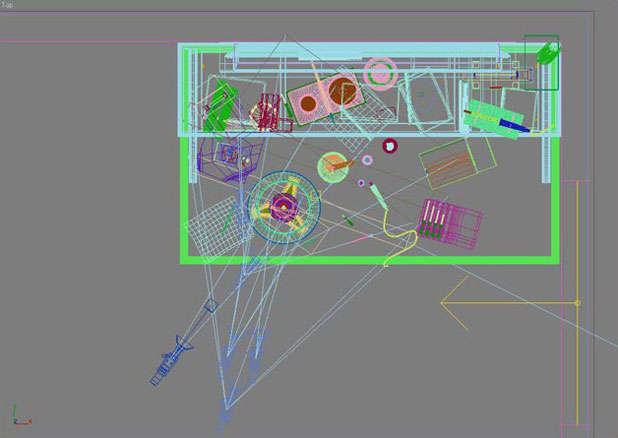
图08
三.纹理和渲染
我使用了V-ray渲染器创作了这张图。不管我在作品中运用了什么类型的渲染引擎,我总是习惯于把纹理和渲染结合起来做。我认为通过这种方法做材质更方便。首先,我设定了照明,这张图使用的照明很简单(图09)。

图09
大家可以看到,桌子设定在靠窗的一个房间里,我总是会创建一个房间,因为我相信照明通过这种方法可以正确地传播。在这个阶段,如果没有可见的闪光点我就尝试着得到想要的照明。完成照明之后我就可以开始做纹理了。
再次说明,我仍然认为没有必要解释太多关于纹理的制作过程。对我来说使用的技术一般都是相同的。我喜欢用“混合”工具,而且经常用。
我个人认为,这个工具可以很好的制作古老的、脏脏的材质和物体。
接下来我会解释在这个作品的制作中怎样使用这个工具,以桌子的纹理制作为例。我用了真实的木头纹理做桌子的表面。当然,这里要记得凹凸通道,因为可以很好的改变或者转换材质!

本教程完。以上就是3ds Max打造老式华丽台灯过程,感兴趣的朋友也可以自己尝试制作一个!谢谢大家观看!
